-
小编给你传授 联想windows7旗舰版系统无线热点创建的技巧介绍
- 发布日期:2021-02-21 08:00:21 作者:bag198技术 来 源:http://www.bag198.com
联想windows7旗舰版系统兼容性好,使用者多;在日常安装使用过程中,你就会碰到联想windows7旗舰版系统无线热点创建的操作问题。当我们遇到了联想windows7旗舰版系统无线热点创建的情况要怎么操作呢?相信大部分人面对联想windows7旗舰版系统无线热点创建的时候,会无从下手。这里有两个妙招,帮你轻松搞定。1、首先我们在开始搜索框中输入cmd然后看到cmd.exe后右键以管理员身份进入,因为普通的开始运行cmd没有管理员权限无法创建。 2、在cmd命令行下我们输入netshwlansethostednetworkmode=allowssid=4Gtestkey=12345678 ssid是无线网络名称、key就是密码(密码长度不小于8位)。就可以了。如果没太懂,请看下面联想windows7旗舰版系统无线热点创建的操作方法,不妨瞧瞧小编接下来给大家的分享。
一、工具/原料
无线虚拟网络
本地网络
netsh命令
二、方法/步骤
Win7系统wifi热点建立需要进入命令行编辑,所以在界面上找不到创建网络这一项。
1、首先我们在开始搜索框中输入cmd然后看到cmd.exe后右键以管理员身份进入,因为普通的开始运行cmd没有管理员权限无法创建。
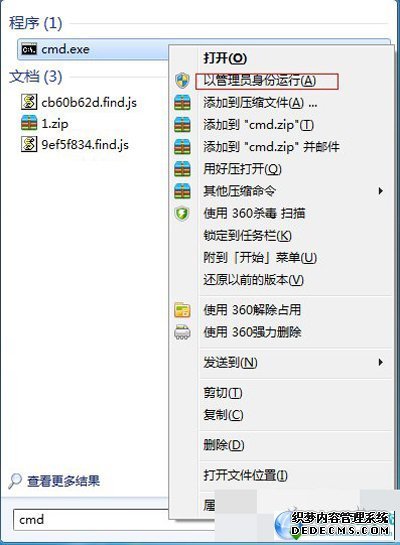
2、在cmd命令行下我们输入netshwlansethostednetworkmode=allowssid=4Gtestkey=12345678
ssid是无线网络名称、key就是密码(密码长度不小于8位)。
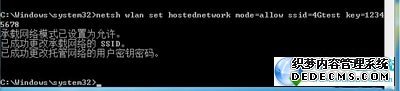
3、设置好无线网络后我们打开网络共享中心,并选择更改适配器设置。
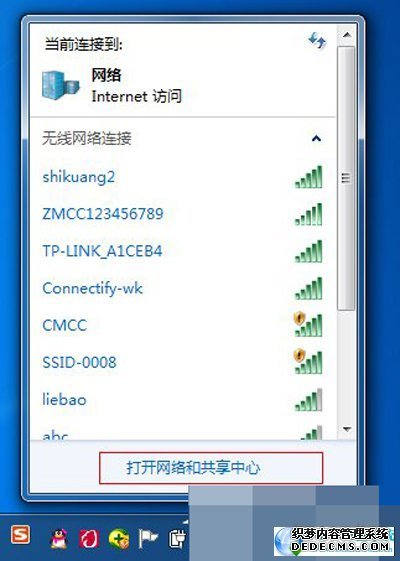
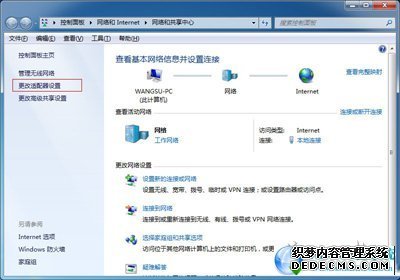
4、进入网络连接查看,看到多了一个无线网络连接2,它是一个虚拟连接。
5、要建立无线网络共享,由于本地连接是有线网络连接,那么我们选择本地连接点击右键选择属性。

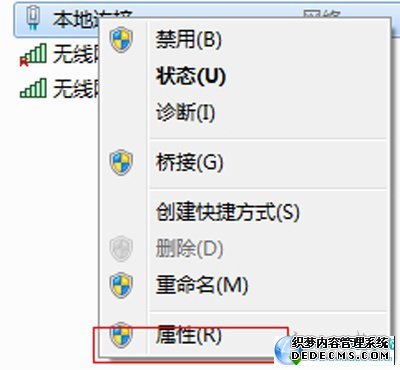
6、在本地连接中选择一个无线网络通过共享来无线上网,我们选择无线网络连接2,这样就允许无线网络连接2通过本地连接来连接internet网络。
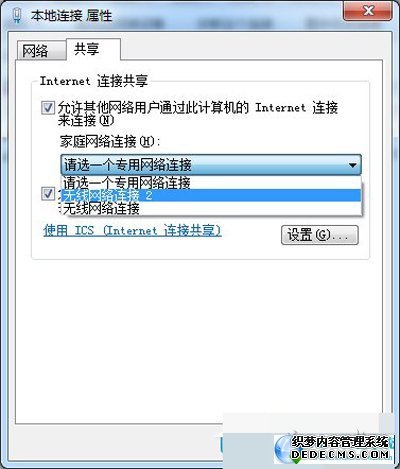
7、配置好无线网络,我们还要用命令启用无线网络,以管理员身份进入输入netwlanstarthostednetwork。
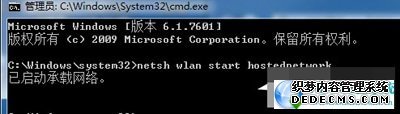
8、命令完成,在网络连接中出现创建的4Gtest虚拟网络连接,其他计算机通过该无线连接能够正常上网,同时请检查下虚拟无线网卡上有无配置ip,一般是ip=192.168.任意.1,掩码255.255.255.0停止虚拟无线命令式netwlanstophostednetwork。
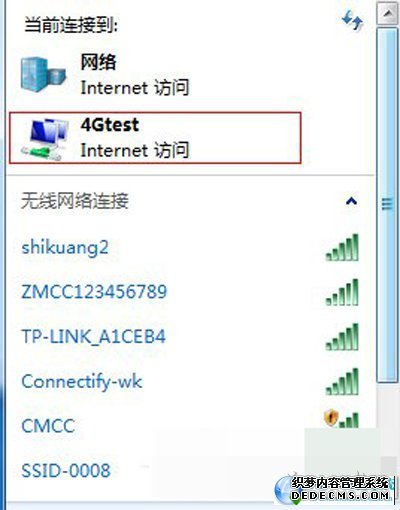
以上就是解决联想windows7旗舰版系统无线热点创建的操作方法小伙伴们都学会了吗?当然方法不止这一种,更多知识等着我们去发现!
 萝卜家园 Ghost Win7 32位纯净版下载 v2018.12
萝卜家园 Ghost Win7 32位纯净版下载 v2018.12 电脑公司 Ghost Win7 64位纯净版下载 v2019.08
电脑公司 Ghost Win7 64位纯净版下载 v2019.08